In unserem vorherigen Handbuch haben wir gelernt, wie Sie CentOS 8 auf VirtualBox installieren. Es wird jedoch standardmäßig nicht im Vollbildmodus angezeigt. In diesem Handbuch erfahren Sie, wie Sie VirtualBox Guest Additions unter CentOS 8 installieren, damit Sie eine Vollbildansicht erhalten.
VirtualBox Guest Additions unter CentOS 8 installieren
Die Guest Additions bieten folgende Funktionen:
- Mauszeigerintegration
- Freigegebene Ordner zum einfachen Teilen von Dateien zwischen Host und Gast
- Sorgt für eine bessere und beschleunigte Videoleistung.
- Nahtlose Windows-Integration
- Generische Host/Gast-Kommunikationskanäle, mit denen Sie die Gastausführung steuern und verwalten können.
- Bietet Host-Gast-Zeitsynchronisation.
- Gemeinsame Zwischenablage zwischen Host und Gast-VM.
- Automatische Anmeldungen.
Lesen Sie mehr über VirtualBox Gast Zusatzfunktionen auf der VirtualBox Benutzerhandbuch.
Kernel-Header und erforderliche Build-Tools installieren
Stellen Sie nach dem Mounten der ISO-Datei sicher, dass Sie die Kernel-Header und die erforderlichen Build-Tools installieren. Einige der erforderlichen Tools sind auf den EPEL-Repos verfügbar, daher beginnen Sie mit der Installation der EPEL-Repos auf CentOS 8
dnf install epel-release
Installieren Sie als nächstes die Kernel-Header und Build-Tools, indem Sie den folgenden Befehl ausführen;
dnf install dkms kernel-devel kernel-headers gcc make bzip2 perl elfutils-libelf-devel
Bevor Sie fortfahren können, stellen Sie sicher, dass die installierte Version von kernel-devel mit der Version Ihres laufenden Kernels übereinstimmt. Sie können dies überprüfen, indem Sie die folgenden Befehle ausführen.
rpm -q kernel-devel
uname -r
Wenn sie nicht übereinstimmen, aktualisieren Sie Ihren Kernel, indem Sie ausführen;
dnf update kernel-*
Starten Sie als nächstes das System neu und überprüfen Sie die Kernelversionen erneut.
Installieren von Guest Additions
Fahren Sie nun mit der Installation von Guest Additions unter CentOS 8 fort.
VirtualBox Guest Additions können über die Befehlszeile oder über GUI installiert werden
Installieren Sie Guest Additions über das Terminal
Um VirtualBox Guest Additions über das Terminal zu installieren, müssen Sie die Guest Additions-Image-Datei mounten, indem Sie den Befehl ausführen;
sudo mount /dev/cdrom /run/media/
Dadurch werden die Gast-Zusatzinstallationsprogramme im /run/media/ -Verzeichnis eingebunden.
Navigieren Sie daher zum Mount-Verzeichnis und führen Sie den Linux guest addition Installer aus
cd /run/media/
./VBoxLinuxAdditions.run
Starten Sie nach Abschluss der Installation das System neu, um die Änderungen vorzunehmen.
Installieren Sie Guest Additions über die GUI
Klicken Sie auf Geräte > Legen Sie das CD-Image von Guest Additions in die Menüleiste ein, um die VirtualBox Guest Addition-ISO-Datei auf einer CentOS 8-VM einzuhängen.
Beim Mounten des Guest Additions-Images werden Sie gefragt, ob die Installation automatisch ausgeführt werden soll.
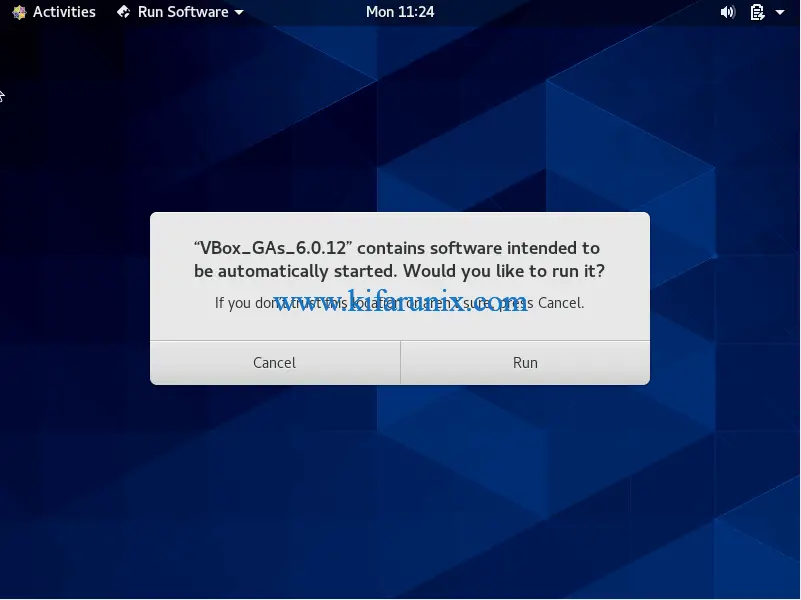
Klicken Sie auf Ausführen und authentifizieren Sie sich, um das Installationsprogramm mit Administratorrechten auszuführen (wenn Sie als Nicht-Root-Benutzer angemeldet sind).
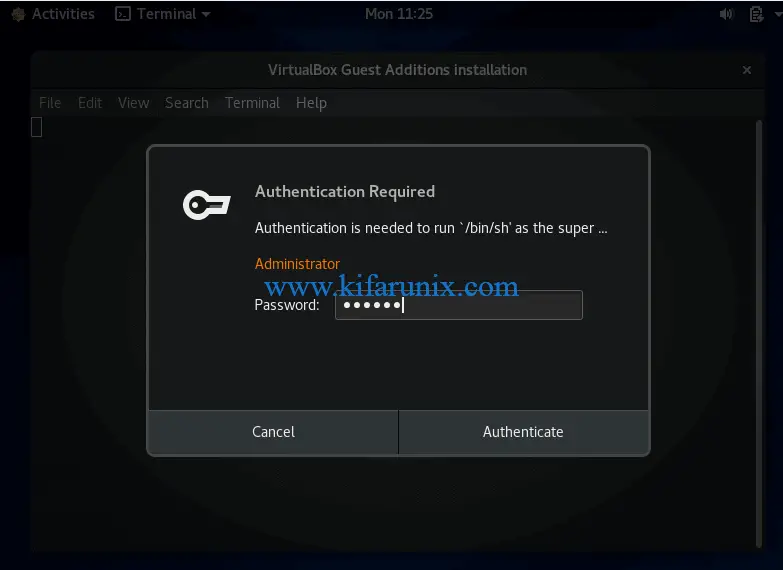
Starten Sie nach Abschluss der Installation das System neu, um die Änderungen vorzunehmen.
When the system boots, you should be on full-screen view.
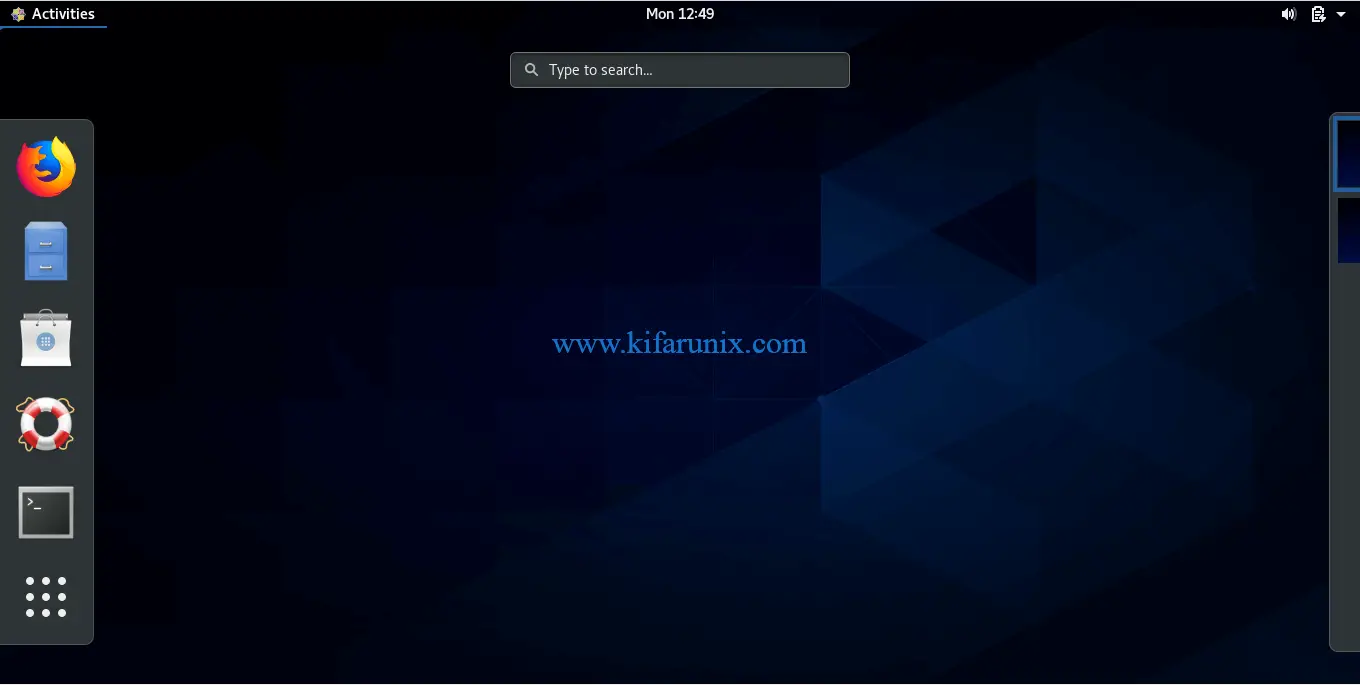
Congratulations. You have successfully set the CentOS 8 full-screen display on VirtualBox.
Related Tutorials
AutoStart VirtualBox VMs on System Boot on Linux
Install VirtualBox Guest Additions on Debian 10 Buster
Install and Configure Endian Firewall on VirtualBox
Install VirtualBox Extension Pack on VirtualBox 6.0
Install Fedora 30 Workstation on VirtualBox
